私はMacを買ってすぐに壊して復旧が必要になるようなうっかり屋さんなのですが、ブログに復旧方法などを投稿しているうちにMacやiPhoneの不具合を検索して訪問される方が増えました。

最近では、「復旧にはこれがいいよ」と商品を提供してくれる会社も増えて、ありがたい話です。

「私だって、いつも不具合起こすほどうっかりしていないよ」という気持ちもあるのですが、せっかくブログを読んで商品も提供してくれるので、PR記事も書くことにしました。
PR記事ではありますが、レビューの質を落とすと読者の信用を失うので、しっかりとReiBootについての操作方法から気になること・疑問点などを書いていきたいと思います。
ReiBootが必要になる理由

まずは簡単に「ReiBoot」が必要になる理由を書いておきます。
ReiBootって何ができるの?
まずは、簡単にReiBootについて説明します。
ReiBootにできること
- 簡単に言えば「バグ・不具合・フリーズ」などで「完全に動かなくなった」デバイスを外部から修理するソフト
- だいたいは再起動・再インストールすれば治るが、デバイスが操作不能だと二進も三進も行かないので外部からのアプローチ(操作)が必要
- ReiBootがあれば、簡単操作で復旧作業ができる

iPhoneを再起動すれば治るけど、その再起動ができないような症状に効果があるということですね!
不具合が起きる理由
- iOSの不具合・脆弱性はよくある
- OSアップデートで対応するが、アプリと干渉して不具合が起きる
- アップデート中に通信エラー・接続不備などにより不具合が起きる
- 一度OSが壊れると、簡単には治らない

例えるなら「手術を受けている患者の執刀医が途中でいなくなる。途中から患者自信が自分で自分を手術しないといけない」ような状態です。
ReiBootで直す必要性
- OSのバグ・不具合は、外から修理した方が簡単
- 不具合のないOSをReiBootがダウンロードして、壊れた部分と入れ替えてくれる
- Apple公式のダウングレード方法では、更なる不具合(リンゴループ)やデータ消失の可能性がある

先程の例えで言えば、「自分で手術するよりも、別の医者を呼んだ方が早いし安全」ということで、ReiBootを利用するイメージです。

iTunesやMac経由で出荷時の状態に戻したりして対応することもできますが、その場合、iPhoneやiPodにあった(ローカル)データは消えてしまう場合があります。
簡単な説明でしたが、ReiBootのような外部ソフトウェアを使用して復旧作業を行う理由について説明しました。
無料で利用できる部分もあるので、まずは一度やってみるのが一番ですが、せっかくのレビュー依頼ですので、私なりにさらに詳しく説明していきます。
iPhoneでありがちな不具合例
まず、根本的に「そんなにiPhoneって壊れるの?」という疑問がある方もいらっしゃると思います。この記事を検索してきた方は既に不具合を起こしやがったiPhoneを持って途方に暮れていそうな気もしますが。
- iOSの更新がうまくいかない・止まってしまう
- Appleマーク(リンゴマーク)から動かない
- 画面が黒いまま・フリーズしたまま
- リカバリーモード・再起動から復帰しない
ReiBootはどんな不具合に対応できるのか
ReiBootは150種類以上のデバイス不具合を修復することができます。ReiBootが独自にカスタムしたipsw(iOSのファームウェア)で不具合部分を交換してくれるようなイメージです。

基本的には、デバイス(スマホ)を動かしているオペレーションシステムが正しくインストールされれば復旧するケースがほとんどです。

ただ、その復旧作業をデバイス自身が行えない状態であることがほとんどなので、そのお手伝いをReiBootがしているわけです。
iTunesやAppleTVのエラー・不具合にも対応
ReiBootは、iPhoneやiPadのようなiOSデバイスだけではなく、AppleTVのフリーズなどにも対応。さらに、パソコンのiTunesエラーを回避することもできるので、対応できる幅は結構広いといえます。
後述しますが、iTunesを利用することもエラー対応する際に障壁になることがあります。
iTunesで復元すれば良くない?
Windowsユーザーの場合は、iTunesを使用してiPhoneなどのiOSデバイスのバックアップを取ったりデータの移動をしたりすることと思います。そして、このWindowsで起動するiTunesというのは、大変に重たいソフトです。起動するだけで結構な時間がかかります。

音楽・動画データなどのやりとりをする窓口がすべて一つにまとまったソフトなので、便利っちゃ便利だけど、「これだけやる」と決まっている時には煩わしく感じたりします。
パソコンの性能やUSBケーブルが足を引っ張ることも
Windowsの場合、パソコンの機種や使用するUSB配線などのハード面の影響も受けやすいです。
バックアップデータや不具合修復のためのリカバリーをかけるとき、接続が途切れるとかなり高い確率でエラーを吐き出し、最初からやり直しになるか、場合によってはOS構築がうまくいかずエラーが起きて起動できなくなる場合があります。

大体、初期化すれば不具合系は修復できますが、データやりとり中の場合は、データが破損する可能性もあるんですよね。
話を戻すと、WindowsだとiTunesとの相性が良くないことで時間がかかったり失敗したりする可能性があります。簡易のiTunes代替ソフトは起動が軽くて操作が簡単なので、余計なことをせずに復元作業に集中できる、というわけです。

最近は無線通信でアップデートできるけど、この通信が途切れがちだったり、あとはケーブルの接触が悪いために更新データがうまく転送できなくてエラーにつながるケースはあるよね。
iTunesエラーも対応する?
私自身はiTnuesエラーというものに遭遇したことはないのですが、根本的にReiBootのような外部ソフトウェアを利用するということは、iTunesを経由しないため、iTunes由来のエラーが起きることはなくなります。

もちろん、ReiBoot自体がエラーを吐き出したら仕方がないのですが、多機能なiTunesよりは単機能特化ソフトウェアの方がエラーは生じにくいと考えられます。

カツオ漁で巻き網を使えばたくさん取れるけど仕掛けが大掛かりになって魚も傷つきやすい。一本釣りは生きのいいカツオに狙いを定めてしっかり釣る、みたいな話ですね。違うか。
Finderとはどっちがいいの?
Macの場合は、iTunesを利用したデータのやり取りはなくなり、データ移行に関しての機能はFinderが引き継ぐことになりました。

Finderはファイル/フォルダを管理するアプリですが、個人的にはFinderの役割が増えすぎて肝心のデータのやり取りが「野暮ったく」なったように感じます。

iTunesはMacでは元々軽かったんですけど、Finderにデータ操作機能が移行してもっと軽くなった、というかiTunesを立ち上げる機会はほぼ無くなりましたね。音楽機能もApple Musicが別にできましたし。
Macを酷使する使い方をしているなら起動しやすいソフトを使う
よほどMacに負荷がかかるような使い方をしない限り、Finderでのバックアップ・リカバリー操作が煩わしくなるようなことはないと思います。
ただ、私のように常にクラウド上にあるデータを引っ張り出したりFinderを複数タブ・ウィンドで展開するような使い方をしていると、「Finderとは別個にiOSデバイスの復旧をかけるアプリがあってもいい」と思うことはあります。

必要性は薄いですけどね。純正アプリでできることをあえて外部ソフトウェアにやらせることはリスクにつながりかねませんし。

とはいえ、純正アプリだからこそ起こりうるエラーに対しては、Appleのエラー対応アップデート待ちになりますし、手っ取り早くデバイス復旧させたい・ダウングレードさせて「とりあえず前の状況に戻したい」という時には、むしろ外部ソフトウェアの方が足取り軽く対策が取れます。
アップデートは失敗しやすい?
ついでに、「アップデート」で起こりうるエラーについても簡単に説明しておいます。
皆さんも「iPhoneのアップデート準備ができました」という通知が止まらなくなると面倒だな、と思うことはたびたびあり、セキュリティ上問題があるとはいえ「なるべくならアップデートしないでやり過ごしたい」と考えたことはあると思います。私は毎回粘ります。

寝てる間にアップデートが終了します、とか言っているくせに寝ているうちに終わった試しないですし。
アプデの大変なところは「エラー対応」
さて、「iPhoneをいじろうと思った時にはアップデートはしたくない」ですし、iPhoneをいじらないタイミングでアップデートするのは忘れてしまいます。何より面倒なのは「アップデート」によって思わぬエラーが生じる可能性があるということです。この対処が一番面倒。
Macだとさらに顕著なのですが、アップデートは高確率で「エラー」「不具合」の原因になります。
OSのアップデート(ファームウェアアップデート)は、OSに対しての不具合・脆弱性の処理のために行われますが、「デバイス(iPhone)が安全に使えるか」を第一に考えています。
つまり、OSアップデートは使用しているアプリなどに対しては、個別に対応するものではありません。ファームウェアアップデートにより、アプリが使用できなくなるばかりか、アプリが原因で不具合を起こすこともあります。
アプリがアップデートに積極的に対応するとは限らない
アップデートは事前にベータ版としてアプリディベロッパーも利用可能で、基本的にはアップデートまでに不具合が起こるかどうかを調べてアプリ側も対応するようにアプリのアップデートをかけます。
しかし、ディベロッパーによっては不具合対応にまで手が回せる状況にない場合も多く、結果として「ユーザーからの不具合報告」が起きてから、アプリアップデートを行う場合があります。
つまり、ファームウェアのアップデートと、自分が利用しているアプリの対応には時差があるということ。この時差期間中にファームウェアアップデートすると、利用しているアプリの不具合によってiOSデバイスに不具合が生じる、ということはよくあるのです。
ファームウェアアップデートしないとセキュリティに問題が
そのため、基本的には「利用しているアプリの対応を待ってからアップデート」することが望ましいのですが、根本的にOSがアップデートする理由は利便性の向上以上に「脆弱性の対応」がメイン。つまりセキュリティ対策のために必要だったりするのです。

すぐにアップデートしてもアプリでバグが起きるし、かといってアップデートしないとデバイスの脆弱性を狙われてセキュリティが甘くなる、ということですね。
iOSは前バージョンまでダウングレードは可能
ちなみに、iOSは最新のバージョンと、その一個前のバージョンまではインストール可能=ダウングレード可能です。不具合に対してはまずは公式のダウングレード方法に則って行ってもいいと思います。
ただ、アップデート途中に不具合が生じて立ち上がらなくなるケース=文鎮化という症状は、かなり多くの報告が見られます。賢明なるiOSユーザーの方は「ネットの不具合情報」を探してからアップデートするほどに慎重に対応しますが、私は思い立ったが吉日で情報収集などしないでアプデしてしまうので、Macを一個文鎮にしたことがあります。怖いね。

長くなりましたが、ReiBootをはじめとする外部ソフトウェアもうまく利用することで、Finderなどを経由した場合の不具合・文鎮化現象から回復することができる有効なアプローチになりえると考えています。

この記事をご覧になっている方は、すでにのっぴきならない状況にあると考えられるので、まずは一度復旧作業などを試みてみることをお勧めします。

なぜ、アップデートは失敗するのか
OSのアップデートエラーは、「オペレーションシステム(ファームウェア)が不完全な状態でアップデートが終わってしまった」状態です。
原因は「通信が途中で途切れた」り、端末のバッテリーが途中で切れたり、意図せずアップデート作業が途中で止まったりとさまざまです。一度完全にアップデート作業を中止して再度作業を促すことで解決することがあります。

ただ、そのやり直し方法として、外部からのアプローチがあった方がスムーズなわけです。

中途半端に更新データが残ると、ゴミとして残ったデータが更新の邪魔をする場合もありますしね。
このアップデートをやり直せればほとんどのケースで解決するのですが、無理に復旧しようとすることで出荷時の状況までデータがなくなってしまったり、復旧動作に戻すことすら困難な場合もあります。

ReiBootなら、操作は「復旧する」を選択するくらいなので簡単ですし、トライしやすいソフトだと思います。
ReiBootがお勧めできる理由と注意したいポイント
ここからは、いわゆるメリット・デメリットの話をしていきます。
ReiBootに対応できない不具合はあるのか
まず、どんな不具合においても「原因の探索」は重要です。ただ、素人に「エラーの原因を調べろ」と言われても難しいと思いますので、こういう故障に関してはReiBootでも対応できないよね、というところだけ書いておきます。
ハードウェア・デバイス本体の故障
まず、iPhoneのガラスが割れたり、バッテリーが無くなったり、水没したりした際には「ソフトウェアでの復旧」は難しいです。
例えば、故障が原因で電源が入らなくなってその時にファームウェアが破損した、というときにファームウェアを入れ替えることで起動するようになる、という可能性はあります。
水濡れ
水濡れなどが原因で、OSの起動がうまくいかない場合などはデバイスをしっかりと乾燥させた上で外部から起動を試みるとうまくいく場合もあります。
ちなみに、乾燥が足りないうちに通電するとショートする原因となり、言い換えるとさらにデバイスを傷つけることになります。ハードの故障は取り返しがつかないので十分注意した上でリカバリーを試みることをお勧めします。
ウイルス汚染は?
iPhoneの場合は、脱獄などしていない限りはウイルス感染する可能性は低いです。というのは、iPhoneを起動するためのオペレーションシステムはアプリやユーザーが使用する領域とは異なる部分で守られています。「別の箱に保管されている」ような状態です。ユーザーやウイルス(マルウェア)が簡単に設定を変えられないようになっているのです。
とはいえ、システムの一部分に関しては「ユーザーの許可」を得た状態で変更することが可能です。アプリに関しても、アプリ側が関与できる部分において悪さすることでiPhoneの使い勝手(電池消耗、カメラ起動など)が著しく低下することも考えられます。
ReiBootが役立つシーンも
ReiBootが「ウイルス感染からiPhoneを守る」ことは難しいと思いますが、例えば不正なアプリなどをダウンロードしたことによってフリーズしたりする現象に関して、一時的に復旧させることについては期待できると思います。
操作可能になることで、原因となったアプリを削除したり、ファームウェアを入れ替える・ダウングレードするなどの操作で症状が改善することも期待できると思います。
ただ、「どの操作によって不具合が生じたのかわからない」状態であったり、あるいは不具合を繰り返すようだと、「集荷状態までデータを消す」必要があるかもしれません。
ちなみに、この「出荷状態に戻す」ようなデータが消える操作の方が不具合復旧に関しては有効に作用することがあります。ReiBootの「高級モード」を使用するといいかもしれません。
データ修復はできる?
データのバックアップや修復については、また別の作業になります。今回紹介しているTenorshareもデータ修復関連の製品がありますし、当サイトでもいくつか記事を書いています。
データはiCloudに保管されている場合がほとんど
iCloudに関する記事も書いていますが、iPhoneのいいところはiCloudに自動でバックアップされることなのですが、この容量が少ないために満足のいくバックアップデータができていないケースが多々みられること。
データ転送・バックアップなら
Tenorshareの使い心地が気に入ったのなら、iCareFoneでPC/MacとiOSデバイスのデータ管理がより一層簡単にできるようになります。

データ復旧・リカバリーなら
同じくTenorshareならUltDataでデータ復旧もできます。

ReiBootに対応・修理できるデバイスは?
ReiBootは以下のデバイス・端末の復旧作業に役立ちます。
- iPhone
- iPad
- iPod
- AppleTV
無料版と有料版でできること、できないこと
無料版でも簡易な復旧=リカバリーモードを利用することができます。使い勝手を知るためにもまずは無料版をインストールしてみることをお勧めします。
無料でできること
- リカバリーモードにする
- リカバリーモードを解除
有料でできること
- iPhoneをリンゴループから復元
- iPhoneを画面の真っ暗状態から復元
- iPhoneを画面がフリーズした状態から復元
- iPhoneを再起動ループ障害から復元
- iTunesアップデート/復元エラーを解決
- iTunesを使わずにiPhoneを初期化
- iPhoneを再起動ループから復元
- iOSデバイスをiOSアップデート/ダウングレードエラーから復元
根本的に、ReiBootは安全なのか
我々日本人は、自分たちのセキュリティに対する認知の甘さを棚に上げて「海外製ソフトは怪しい」「中国はデータを抜き取るから嫌だ」というわがままを言い出したりします。

そういう私も、利用するソフトが「中国製かどうか」は割と気にします。特に紹介するメーカーに馴染みがなければ、
ReiBootが安全だと言い切れる理由
まず、公式では以下のように説明しています。
Tenorshare ReiBootは広告やスパイウェア、マルウェア、ウイルスなどが一切含まれません。100%安全なiOSシステム修復ツールです。
また、弊社のサイトはMcAfee Web Advisorの認証を取れており、安全性を確保できます。
もちろん、McAfee Web Advisorの認証があるから安全というわけではありません。ですが、ダウンロードできるソフトにウイルスなどの脅威が含まれていない可能性はぐっと高まると言えます。
McAfee Web Advisor認証があれば安全か
McAfeeはセキュリティソフトの大手で世界的に信頼のある企業と言えますが、セキュリティが向上するよりも早いスピードでWeb脅威の方が育ちます。基本的にセキュリティとは脅威とのいたちごっこで出てきた芽をひたすら潰し続ける作業です。
ただ、McAfeeの元には「危険なサイト」の世界中の情報が集まり、「脅威である」と認定するスピードも速い。話を戻すと、安全だと認証されているサイトは基本的に安全で、怪しいものに関してはガードしていくのがセキュリティの基本となります。
話を戻すと、ReiBootはとりあえずのところMcAfeeが危険とするようなマルウェアなどを含んだ、いわば脅威となるような類のソフトウェアではないということは言えそうです。
今のところ、ウイルス・マルウェアの被害なし(体験談)
私のMacでは無事に起動し、今のところ異変は起きていません。ウイルススキャンも実施しましたが、マルウェアなどのMacに悪影響のあるようなプログラムは出てきていません。
簡単に使用方法をチェックする
では、実際に使ったレビューついでに使い方を簡単に説明していきます。当方の環境はMacbookですので、MacOSの方はわかりやすく、Windowsユーザーの方は公式HPの解説をご覧ください。
Tenorshareをインストールする
まずはTenorshareをインストールします。無料版もありますのでまずはインストールして操作性を確かめてみるのがいいと思います。
iPhoneを復旧させる手順
ReiBootの使い方は、復旧させたいデバイス・端末をPC/Macに繋いだら、指示通りにボタンを押していくだけです。簡単です。
アプリケーションフォルダに移動する
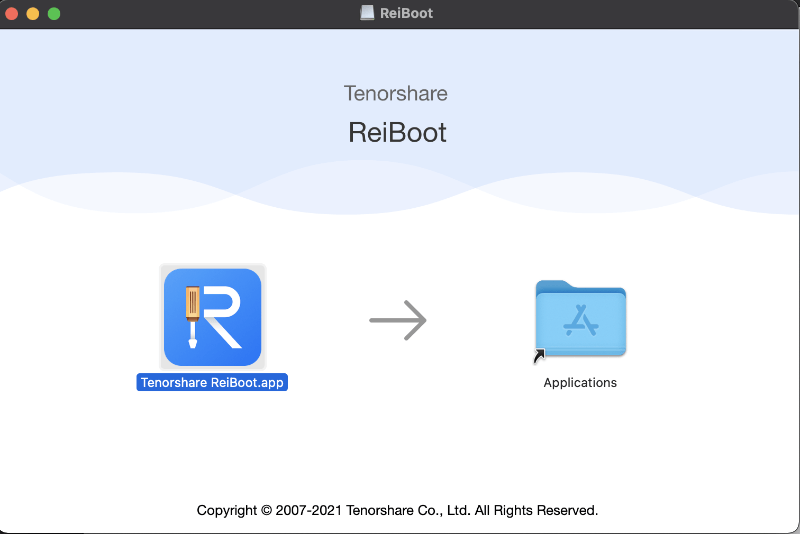
Macで外部アプリをインストールすると、フォルダに入れる作業が間に入ります。フォルダの中にReiBootを移動させます。
Windowsの場合はインストールして起動するだけでいいと思いますが、手元にWindowsPCがなくて再現できずすいません。
LaunchPadから起動する
Macで使用するアプリはLaunchPadから起動します。見当たらない場合は、Finderメニューから「アプリケーション」というフォルダを開くと見つかると思います。
メニュー画面が立ち上がる
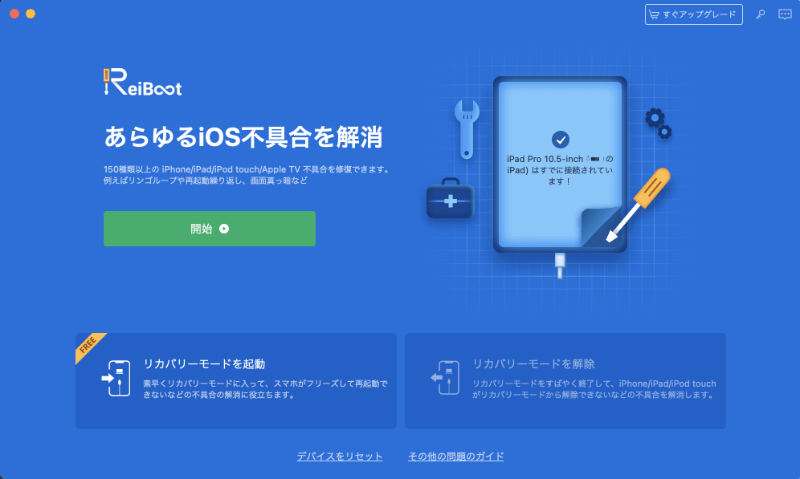
ReiBootは操作することはほとんどないので、あとは指示に従ってボタンをクリックするだけです。今回はiPadの不具合を修復します。
USBケーブルでMacとiPadを繋ぐ
USBケーブルで繋がると、メニュー画面でも接続されているデバイスが表示されます。純正ケーブルがお勧めされていますし、私も純正の使用をお勧めしますが、レビュー時は非純正で試しています。面倒くさがりですいません。
購入していれば「アカウント登録」する
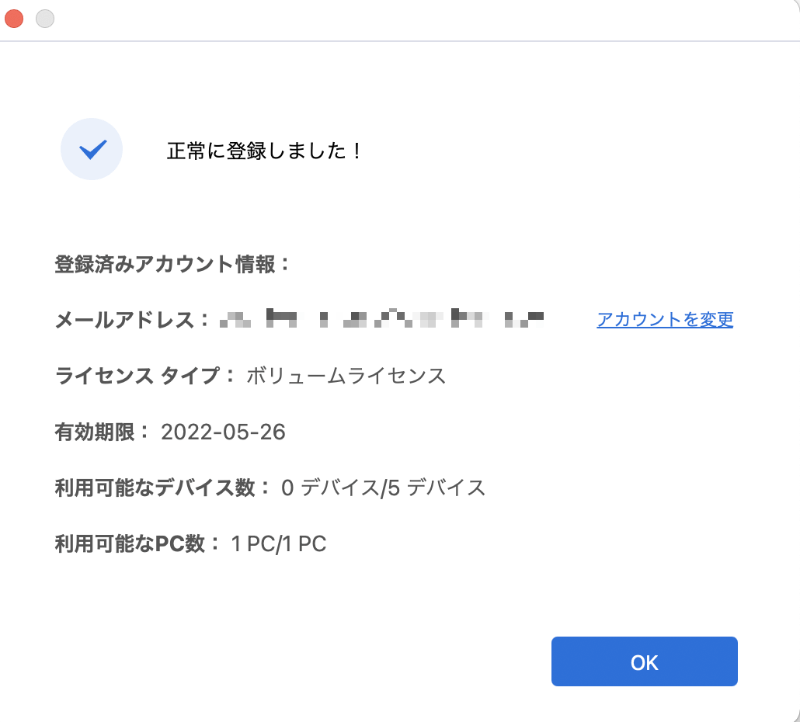
有料版を購入している場合は、メニュー画面上部の鍵マークから購入時のアカウント情報(登録メールアドレスと購入時に付与された利用コード)を入力します。
普通モードor高級モードで復旧する

とりあえず、何も考えずに普通モードを選択して復旧してみてください。高級モードはデータを消失させて一からOSを構築する際に使用します。復旧する可能性は高級モードの方が高まりますが、データが犠牲になります。まずは、普通モードを試しましょう。
普通モードと高級モードの違い
「高級」モードという言葉に引っかかりますが、おそらくExclusive的な意味合いだと思います。排他的な、とかそういう感じで、少し特別な操作をしますよ、ということかと。
普通モードではデバイスのデータを消去せずにリンゴループや再起動の繰り返しなどあらゆるiOS不具合を解消できます。普通モードで復元できない場合は、成功率がより高い高級モードで復元をお勧めです。
https://www.tenorshare.jp/products/reiboot.html?utm_source=ぶちくま&utm_medium=google&utm_campaign=ts
ファームウェアバージョンをダウンロードする

これは簡単言えば最新のOSバージョンをMacにダウンロードしておく作業です。このバージョンを使ってiOSデバイスを復旧させるわけですね。

ファームウェアパッケージがダウンロードされたら、接続しているデバイスにインストールします。これもボタンを押すだけでOK。
インストール終了

インストールはすぐに終わります。この辺りはデバイスのアップデートと大差ありません。
デバイスのデータ回復に少し時間がかかった

インストール後は、デバイスの方はデータ復旧に入るのでまた少しだけ待ちますが、こちらも無事に終了しました。サクサク動くようになりました。

ReiBootは、パソコンが苦手〜という方こそ原因わからなくてもとりあえず復旧させるという手順がすごくスマートにできていいと思いました!




コメント
「ev 中国製 接続」に関する最新情報です。
英国内の防衛企業が、中国製の電気自動車(EV)にスマートフォンを接続しないよう社員に求めているとの報道が相次いでいる。これは、中国製EVを通じた情報漏洩リスクへの警戒が高まっているためである。専門家は、EVにはマイクやカメラ、Wi-Fi接続が備わっており、ハッカーにとってデータ収集の機会が多いと指摘している。特に、中国の国家情報法が企業に情報活動への協力を義務づけているため、中国製EVからの情報漏洩が特に懸念されている。
https://www.itmedia.co.jp/news/articles/2505/01/news140.html
「au つける リカバリー」に関する最新情報です。
東京大学発のヘルスケアスタートアップ、issin株式会社が「Smart Recovery Ring」を発表しました。このウェアラブルデバイスは、日々の回復力を可視化し、健康維持をサポートします。2025年3月14日から、全国のKDDI直営店やau Online Shopで販売されます。デバイスは「睡眠」「ストレス」「活動量」をモニタリングし、専用アプリでデータを確認できるほか、毎朝の回復力を示す「リカバリースコア」を提供します。issinは、過去に人気の健康管理製品を開発しており、幅広い健康ニーズに応える新たなサービスを展開しています。
https://prtimes.jp/main/html/rd/p/000000067.000103350.html
「cafe note note cafe」に関する最新情報です。
「君も博士になれる展」に併設される『note cafe』では、2024年12月26日から2025年1月7日まで「クラッ活プロジェクト」の第2弾が実施されます。このプロジェクトでは、参加者が「ルヴァン」のクラッカーを使って新しいレシピを考案し、クリエイティブなアクティビティを楽しむことができます。カフェでは美味しい食事やドリンクを楽しみながら、アイデアを形にする楽しさを体験できる空間が提供されます。開館時間は平日10:00~17:00、土日祝は9:00~18:00で、正月休業があります。会場は東京都稲城市のテレビ朝日若葉台メディアセンターです。
https://prtimes.jp/main/html/rd/p/000000279.000030888.html
「修理 壊れ デバイス」に関する最新情報です。
Appleの製品テスト施設を訪れたマーケス・ブラウンリー氏が、Appleのターナス氏から、修理しやすいデバイスよりも壊れにくいものの方が環境にやさしいという主張を聞いた。ターナス氏は耐久性が重要であると主張し、iPhoneのテストに関する興味深い数字も明かした。一方で、修理しやすさと耐久性は表裏一体であり、議論が交わされている。
https://news.google.com/rss/articles/CBMiJGh0dHBzOi8vaXBob25lLW1hbmlhLmpwL25ld3MtNTgxMTU3L9IBKGh0dHBzOi8vaXBob25lLW1hbmlhLmpwL25ld3MtNTgxMTU3L2FtcC8?oc=5
「体験 mc mc 手伝い」に関する最新情報です。
楽天本拠地で小中学生が職場体験MCのお手伝いをして、テレビで話すことに興味を持っている様子が伝えられています。仙台市立南材木町小学校の6年生3人がEAGLESTAGEでMCのお手伝いをし、楽しい経験をしたとコメントしています。弓田達也くんも「テレビで話したりしてみたい」と話していました。
https://news.google.com/rss/articles/CBMiVmh0dHBzOi8vd3d3LnNwb25pY2hpLmNvLmpwL2Jhc2ViYWxsL25ld3MvMjAyNC8wNS8xNC9raWppLzIwMjQwNTE0czAwMDAxMTczMzU0MDAwYy5odG1s0gFcaHR0cHM6Ly93d3cuc3BvbmljaGkuY28uanAvYmFzZWJhbGwvbmV3cy8yMDI0LzA1LzE0L2tpamkvMjAyNDA1MTRzMDAwMDExNzMzNTQwMDBjLmh0bWw_YW1wPTE?oc=5
「cafe cafe de de」に関する最新情報です。
スマートフォン向けリズムゲーム「D4DJ Groovy Mix」がイベント&ガチャ「HAVE A FUN TIME! ~Cafe de LAGOON~」を開催する。
https://news.google.com/rss/articles/CBMiOmh0dHBzOi8vd3d3Lm1hcGlvbi5jby5qcC9uZXdzL3JlbGVhc2UvMDAwMDA3NzI3LjAwMDAxNDgyNy_SAQA?oc=5
「割れ 画面 画面 割れ」に関する最新情報です。
スマートフォンの画面が割れた場合には、割れたまま使用することは危険であり、指をケガする可能性やガラス片が目に入るリスクがある。修理ができない場合は保護フィルムを貼ることが暫定的な対策として有効であり、事前にフィルムを貼っておくこともお勧めされる。画面割れを防ぐために保護フィルムを貼る必要はないが、割れた際の飛散防止には役立つ。画面割れは様々な状況で発生しやすいため、注意していてもリスクがある。
https://www.itmedia.co.jp/mobile/articles/2402/25/news045.html
「割れ 画面 画面 割れ」に関する最新情報です。
スマートフォンの画面が割れた際には、割れたまま使用することは危険であり、指や目をケガする可能性がある。修理ができない場合は保護フィルムを貼ることが暫定的な対策として有効であり、事前にフィルムを貼っておくことも推奨される。画面割れを防ぐために保護フィルムを貼る必要はないが、割れた際の飛散防止には役立つ。画面割れは予期せぬ瞬間に起こりうるため、慎重に扱う必要がある。
https://news.google.com/rss/articles/CBMiPmh0dHBzOi8vd3d3Lml0bWVkaWEuY28uanAvbW9iaWxlL2FydGljbGVzLzI0MDIvMjUvbmV3czA0NS5odG1s0gE5aHR0cHM6Ly93d3cuaXRtZWRpYS5jby5qcC9tb2JpbGUvYW1wLzI0MDIvMjUvbmV3czA0NS5odG1s?oc=5
「スマホ 濡れ やっ」に関する最新情報です。
Apple社は、スマートフォンが濡れた時の対処法について、お米を使った乾燥方法を推奨していないことをウェブサイトで呼びかけている。代わりに、iPhoneや付属機器が濡れた場合は、ケーブルを抜いて風通しの良い場所で完全に乾かすように指示している。また、iPhone XS以降の機種には液体検出機能が搭載されており、液体が検出されると警告が表示される仕組みも紹介されている。
https://news.google.com/rss/articles/CBMiGWh0dHBzOi8vZ3JhcGVlLmpwLzE1NDgxNDnSAQA?oc=5
「apple launch 150」に関する最新情報です。
Apple Vision Proは、150本の3D映画、没入型映画やシリーズ、Disney+、Maxなどと共にローンチする予定です。Appleは、ミックスリアリティの150本の3D没入型映画やシリーズを提供する予定であり、Travel Mode、Disney+、Amazon Prime Videoなどで利用可能になる予定です。また、Apple Immersive Videoも搭載され、Vision Proで利用可能な180度の3D 8K映像やSpatial Audioを特徴としています。このコレクションには、アドベンチャーや生物などを追いかける映画やシリーズが含まれており、Alicia Keysのリハーサルルームなども楽しむことができます。
https://techcrunch.com/2024/01/16/apple-vision-pro-to-launch-with-150-3d-movies-immersive-films-and-series-disney-max-and-more/
「picasou 弊社 弊社 直営店」に関する最新情報です。
オットキャスト Otto Aibox P3(PICASOU3)は、車の純正カーナビのUSB端子に接続することで、スマートフォンと同様の機能を車内で利用できる新商品です。ナビ案内や通話、映画や音楽の鑑賞などが可能です。この商品は弊社直営店でのみ購入可能であり、14日間の返品保証が付いています。予約受付はすでに開始されており、2023年12月4日から14日間限定でキャンペーンも開催されます。商品の仕様や機能についての詳細は、公式ウェブサイトで確認できます。
https://prtimes.jp/main/html/rd/p/000000053.000068824.html
「kitsuné café café kitsuné」に関する最新情報です。
Café KitsunéとHOTEL THE MITSUI KYOTOがコラボレーションアフタヌーンティーを販売開始しました。このコラボレーションでは、パリと日本のインスピレーションを味わうことができます。販売期間は2024年1月15日から3月14日までです。メニューには、八女茶のウエルカムドリンク、抹茶やコーヒーのスペシャルティドリンク、パリと京都の味を組み合わせたクロワッサンサンドやチーズの盛り合わせなどがあります。このコラボレーションアフタヌーンティーで、新しい体験と美味しい料理を楽しむことができます。
https://prtimes.jp/main/html/rd/p/000000043.000054747.html
「モード iphone リカバリー」に関する最新情報です。
この記事は、iPhoneやiPadがリカバリーモードになって復元ができない場合の対処法について解説しています。記事では、AnyFixというiOS修復ツールを使用する方法や、DFUモードを利用してデータを消去する方法などが紹介されています。また、リカバリーモードの原因や、ホームボタンやLightningポートの不良が問題の場合は専門家に連絡することが推奨されています。
https://prtimes.jp/main/html/rd/p/000000314.000011895.html